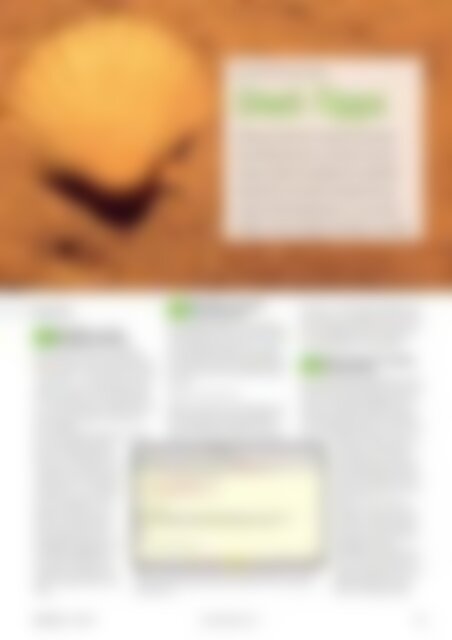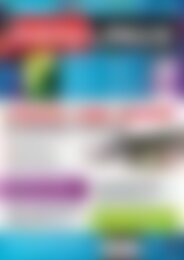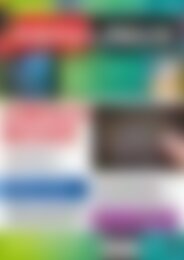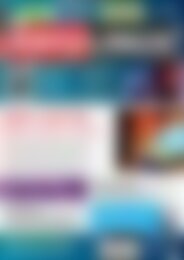Sie wollen auch ein ePaper? Erhöhen Sie die Reichweite Ihrer Titel.
YUMPU macht aus Druck-PDFs automatisch weboptimierte ePaper, die Google liebt.
Know-how für die Kommandozeile<br />
Shell-Tipps<br />
Erfahrene L<strong>in</strong>ux-Nutzer schwören auf flexible<br />
Kommandozeilentools, mit denen sie manche<br />
Aufgabe schneller bewältigen als <strong>in</strong> grafischen<br />
Programmen. Wir stellen <strong>in</strong>teressante Anwendungen<br />
und Aufrufparameter vor, um auch E<strong>in</strong>steiger<br />
zu e<strong>in</strong>em Ausflug <strong>in</strong> die Shell zu ermutigen.<br />
Heike Jurzik<br />
Mutt: Mails an andere<br />
01 Empfänger weiterleiten<br />
E<strong>in</strong>e Nachricht leiten Sie im Mailprogramm<br />
Mutt an e<strong>in</strong>en anderen Benutzer<br />
weiter, <strong>in</strong>dem Sie die Taste [F] (wie engl.<br />
„to forward“ = „weiterschicken, nachsenden“)<br />
drücken. Am unteren Fensterrand<br />
ersche<strong>in</strong>t dann die Aufforderung<br />
To:, und Sie können die Adresse oder e<strong>in</strong><br />
Kürzel aus dem eigenen Mutt-Adressbuch<br />
e<strong>in</strong>geben.<br />
In der Vore<strong>in</strong>stellung b<strong>in</strong>det der Client<br />
die Ursprungsmail im Mail-<br />
Body wie e<strong>in</strong> gewöhnliches<br />
Zitat e<strong>in</strong>, und Sie können sie<br />
verändern; am oberen Rand<br />
steht e<strong>in</strong> H<strong>in</strong>weis Forwarded<br />
message from … mit dem Namen<br />
des Absenders. Direkt<br />
darunter zeigt Mutt <strong>in</strong> vier<br />
Zeilen das Datum und die<br />
Uhrzeit, den Absender mit<br />
se<strong>in</strong>er Mailadresse, den ursprünglichen<br />
Empfänger und<br />
den Betreff (Abbildung 1).<br />
Eventuelle Anhänge unterschlägt<br />
der Textmailer bei<br />
dieser Vorgehensweise allerd<strong>in</strong>gs.<br />
Mutt: Mails unverändert<br />
02 umleiten (Bounce)<br />
Um angehängte Bilder oder Dokumente<br />
nachzusenden, können Sie die Ursprungsmail<br />
beispielsweise „bouncen“, also e<strong>in</strong>en<br />
so genannten Redirect veranlassen.<br />
Dazu drücken Sie [B], und Mutt blendet<br />
am unteren Rand diese E<strong>in</strong>gabeaufforderung<br />
e<strong>in</strong>:<br />
Nachricht weiterleiten an:<br />
Abb. 1: Weitergeleitete Mails s<strong>in</strong>d <strong>in</strong> Mutt deutlich zu erkennen,<br />
denn der Client fügt entsprechende H<strong>in</strong>weise <strong>in</strong> den Body der<br />
Nachricht e<strong>in</strong>.<br />
Tippen Sie wieder e<strong>in</strong>en Kurznamen aus<br />
dem Adressbuch oder e<strong>in</strong>e Mailadresse<br />
e<strong>in</strong> und drücken Sie [E<strong>in</strong>gabe]. Mutt<br />
schickt die Nachricht nun <strong>in</strong> unveränderter<br />
Form – also mit allen Anhängen und<br />
dem Header – auf die Reise. Der Nachteil:<br />
E<strong>in</strong>e so umgeleitete Mail können Sie vorher<br />
nicht begutachten oder vielleicht e<strong>in</strong>en<br />
ergänzenden Text h<strong>in</strong>zufügen.<br />
Mutt: Attachments auswählen<br />
03 und weiterleiten<br />
E<strong>in</strong>e andere elegante Möglichkeit, Attachments<br />
beim Forward<strong>in</strong>g zu erwischen, ist<br />
über das so genannte Tagg<strong>in</strong>g. Zur Er<strong>in</strong>nerung:<br />
In den Shell-Tipps 01/2011 [1]<br />
haben wir gezeigt, dass Sie Nachrichten<br />
<strong>in</strong> der Indexansicht mit der Taste [T] taggen,<br />
also markieren können, um sie geme<strong>in</strong>sam<br />
zu beantworten, zu<br />
verschieben und so weiter.<br />
Gleiches gilt auch für die e<strong>in</strong>zelnen<br />
Bestandteile. Betrachten<br />
Sie e<strong>in</strong>e Nachricht mit Anhang<br />
über die Taste [V] (wie<br />
engl. „to view“ = „anschauen“),<br />
sehen Sie außer<br />
dem Body (meistens mit text/<br />
pla<strong>in</strong> oder text/html gekennzeichnet)<br />
auch e<strong>in</strong>e Liste der<br />
angehängten Dateien.<br />
Wandern Sie mit den Pfeiltasten<br />
auf und ab durch die Anhänge<br />
und drücken Sie [T] vor<br />
jedem Attachment, das Sie<br />
beim Forward<strong>in</strong>g erfassen<br />
<strong>EasyL<strong>in</strong>ux</strong><br />
01/2014<br />
www.easyl<strong>in</strong>ux.de<br />
95